設計データは、CAD データからドキュメントやスプレッドシートまで、多様なタイプになる可能性があります。Autodesk Vault は設計プロジェクトに関連するあらゆるデータを管理します。CAD データ ファイルの追跡だけでなく、サポートするファイルのバージョン履歴も追跡することができます。
ボールトにはどんなタイプのファイルでも追加できます。ただし、CAD データ ファイルを Vault に追加するには、CAD アプリケーションに特有のアドインを使用してください。CAD に特有のアドインは、CAD ファイル間の関係を追跡します。
CAD データを Vault にドラッグ アンド ドロップすることはできません。
ファイルを Vault に転送すると、Vault 内のファイルがマスター ファイルとなります。この場合、ユーザ コンピュータ上のコピーは削除することをお勧めします。ファイルを表示または編集する場合は、[取得/チェック アウト]コマンドを使用して、Vault からコピーを取得します。こうすることで、ローカル コンピュータで作業するファイルが確実に最新バージョンになります。
Vault に格納されているファイルが、そのファイルのマスター コピーです。Vault の外にあるファイルはすべて、表示や編集の目的で Vault から貸し出されたコピーになります。
[Permissions]
Vault にファイルおよびフォルダを追加する権限があるロールを次に示します。
| ロール | アクセス |
|---|---|
|
Administrator |

|
|
変更管理エディタ レベル 1 (Autodesk Vault Professional) |

|
|
変更管理エディタ レベル 2 (Autodesk Vault Professional) |

|
|
コンテンツ センター管理者 |

|
|
コンテンツ センター エディタ |

|
|
カスタム オブジェクト利用者(Autodesk Vault Professional) |

|
|
カスタム オブジェクト編集者レベル 1 (Autodesk Vault Professional) |

|
|
カスタム オブジェクト編集者レベル 2 (Autodesk Vault Professional) |

|
|
カスタム オブジェクト管理者レベル 1 (Autodesk Vault Professional) |

|
|
カスタム オブジェクト管理者レベル 2 (Autodesk Vault Professional) |

|
|
ドキュメント利用者 |

|
|
ドキュメント編集者レベル 1 |

|
|
ドキュメント編集者レベル 2 |

|
|
ドキュメント管理者レベル 1 |

|
|
ドキュメント管理者レベル 2 |

|
|
ERP マネージャ(Autodesk Vault Professional) |

|
|
項目編集者レベル 1 (Autodesk Vault Professional) |

|
|
項目編集者レベル 2 (Autodesk Vault Professional) |

|
|
項目評価者(Autodesk Vault Professional) |

|
Vault にファイルを追加する
CAD データ ファイルを Vault に追加するためには、CAD アプリケーションに特有の Add-in を使用してください。CAD に特有の Add-in は、CAD ファイル間の関係を追跡します。CAD データを Vault にドラッグ アンド ドロップすることはできません。
Vault Client
- ファイルの追加先とする Vault フォルダを右クリックして、[ファイルを追加]を選択します。ファイル ブラウザが表示されます。
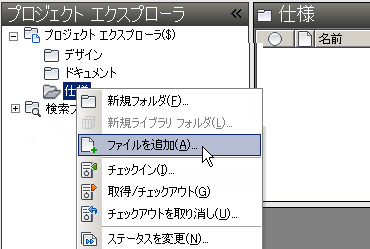
- ローカル フォルダを参照して、追加するファイルを選択します。
- [開く]をクリックします。[ファイルを追加]ダイアログ ボックスが表示されます。
- Vault に追加した後も続けてファイルを操作できるように、ローカル ファイルを書き込み可能にしておくには、[ファイルのチェックアウト状態を保持]をオンにします。ファイルを今すぐチェックアウトしない場合でも、後からいつでもファイルをチェックアウトすることができます。
- ファイルを Vault に追加するときに作業コピーを削除するには、[作業コピーを削除]をオンにします。
- Vault に追加するファイルを説明するコメントを入力します。
- [OK]をクリックします。選択したファイルが Vault に追加されます。
ファイルが Vault に追加されたら、作業コピーは削除できます。ファイルを Vault に追加した時点から、そのデータの管理は Autodesk Vault が行います。ファイルのコピーの表示や編集を行う場合は、ファイルの各バージョンを取得したりチェックアウトしたりする必要があります。
AutoCAD Vault アドイン
ファイルは[チェックイン]、[すべてチェックイン]、または[フォルダをチェックイン]コマンドを使用して Vault に追加します。また、作業フォルダ内の DXF ファイルも、Vault にチェックインすることができます。
Vault に初めてファイルを追加する場合や、チェックアウトしているファイルを Vault にチェックインする場合は、[チェックイン]コマンドを使用します。ファイルのチェックイン時にビジュアル化ファイルを自動的にアタッチすることができます。
作業フォルダの中にない AutoCAD 図面ファイルは、AutoCAD Mechanical からチェックインすることができます。その場合、このファイルを AutoCAD Mechanical 図面ファイルに変換するかどうかを確認するメッセージが表示されます。[はい]をクリックすると、ファイルが変換され、チェックイン処理が続行されます。
[フォルダをチェックイン]コマンドは、既に存在する従来のデータのフォルダを 1 回の操作で Vault に追加する場合や、フォルダ全体の内容をすべて一括でチェックインする場合に使用します。従来のプロジェクトを追加するときのように多数のファイルを追加する場合、非インタラクティブ モードでフォルダをチェックインすることができます。このモードでは、チェックイン処理が開始されてファイルが Vault に追加されている間、ユーザは他の作業を行うことが可能になります。
[すべてチェックイン]コマンドは、AutoCAD Electrical プロジェクト定義ファイルを図面ファイルの一覧とともに 1 回の操作で Vault に追加する場合に、それらの場所を Vault 内に設定して使用します。
Vault にファイルを初めてチェックインする
他のファイルを参照しているホスト ファイルやプロジェクト ファイルをチェックインする場合以外は、1 回の[チェックイン]コマンド操作でチェックインできるのは 1 つのファイルだけです。 ホスト ファイルとプロジェクト ファイルには参照しているすべてのファイルへの保存済みパスが含まれており、設計のドキュメント間のリンクと相互参照を解決します。ホスト ファイルやプロジェクト ファイルを追加する場合、従属ファイルもすべて自動的に Vault に追加されます。
[フォルダをチェックイン]コマンドを使用すると、フォルダ全体とその再帰的な内容を 1 回の操作で Vault に追加できます。このコマンドは、従来のファイルや既存のファイルを一度にすべて Vault に追加する場合に使用します。AutoCAD アプリケーションで初めて Autodesk Vault を使用するときは、[フォルダをチェックイン]コマンドを使用して既存のデータを追加することをお勧めします。
[すべてチェックイン]コマンドでは、AutoCAD Electrical プロジェクト定義ファイルおよび図面ファイルの一覧の場所を Vault 内に設定し、それらを Vault に 1 回の操作で追加できます。プロジェクト定義ファイルには、初めて Vault に追加する際はプロジェクトファイルと共に追加することが必要な図面が 1 つまたは複数含まれている場合があります。プロジェクトと図面が Vault に追加されると、その図面ファイルはプロジェクト ファイルのバージョンに関連付けられます。初めてプロジェクト定義ファイルをチェックインすると、バージョン番号は 1 になります。
ホスト ファイルとプロジェクト ファイル、それらの従属ファイルは、ファイル間の関係を Vault が解決できるような方法で Vault に追加する必要があります。参照先ファイルは、ワークフローを簡素化するために、ホスト ファイルまたはプロジェクト ファイルと同レベルか下位に置くことをお勧めします。
[チェックイン]の[設定]ダイアログ ボックスには、Vault 内のファイルを構造化するオプションや、ファイルを Vault にチェックインするときにビジュアル化ファイルを自動的にアタッチするオプションなどがあります。
|
フォルダ階層を維持 |
1 つのフォルダの下にすべてのファイルおよびフォルダを配置します。参照先のファイルがすべて、ホスト ファイルがあるフォルダと同レベルかその下位にある場合に限り、元のフォルダ構造が保持されます。ホスト ファイルと同レベルにないか上位にあるファイルは、ホスト ファイルの下位に自動的に配置されます。 |
|
すべてのファイルを 1 つのフォルダに配置 |
フォルダ構造全体の階層化が解除され、すべてのファイルは Vault 内の最上レベルのホスト ファイルまたはプロジェクト ファイルと同レベルに配置されます。同じフォルダ内に重複するファイル名が存在する場合、ファイルを 1 つのフォルダに配置するこのコマンドは実行されません。 |
Vault をこのように設定にすると、データは確実に Vault での使用に適した方法で編成されます。事前に指定したオプションのいずれかを使用して Vault にデザインをチェックインした後、任意のユーザがそれらのファイルをチェックアウトすると、そのユーザのコンピュータに同一のフォルダ構造が持ち込まれます。デザインを Vault に初めてチェックインする場合、Vault は再マッピングを行います。各ファイルを Vault にチェックインする前に、各外部参照用の保存済みパスは変更され、そのファイルに再び保存されます。図面ファイルを再配置した後に初めてプロジェクトを Vault にチェックインする場合、プロジェクト定義ファイル内のマッピングは Vault により修正されます。この処理により、ファイルやファイルの外部参照が Vault からチェックアウトされた場合や、その後に再びチェックインされた場合に、ファイルが確実に正しく解決されます。
作業フォルダの外部に配置されているファイルが初めて Vault に追加される場合は、追加が実行される前にそのコピーが作業フォルダ内に作成され、外部参照が新しいパスに更新されます。またそのファイルは、作業フォルダ外部の元の場所から削除されます。ファイルを初めてチェックインする前に、元のファイルを元の場所から削除するかとうかを確認するメッセージが表示されます。チェックイン処理を続行するには、[はい]をクリックします。
ファイル(外部参照でない)を初めてチェックインするには
外部参照以外のファイルを Vaut に初めてチェックインするには、次の手順を実行します。
- Vault にチェックインするファイルを選択します。
- [チェックイン]ダイアログ ボックスは、以下のいずれかの方法で呼び出します。
- [Vault]リボンで[チェックイン]をクリックします。
- コマンド ラインで vltcheckin と入力し、[Enter]を押します。
- [Vault の場所を選択]ダイアログ ボックスで、Vault フォルダを選択してファイルをチェックインし、[OK]をクリックします。
- [チェックイン]ダイアログ ボックスで、追加編集するためにファイルのチェックアウト状態を維持するかどうか、またはファイルを Vault にチェックインした後にそのローカル コピーを削除するかどうかを指定します。共有作業フォルダを使用している場合は、ファイルをチェックインする際に、[ファイルを閉じて作業中のコピーを削除する]設定をオンにしないでください。共有作業フォルダから作業コピーを削除すると、他のユーザがアクセスしているファイルが削除されることがあります。
- [チェックイン]ダイアログ ボックスにはファイルが Vault に追加される場所が表示されます。このダイアログ ボックスから[設定]ダイアログ ボックスを呼び出して、ファイルのチェックイン時にビジュアル化ファイルを自動添付するなどの他のオプションを指定することもできます。
- 他のオプションを指定するには[設定]をクリックします。
- [ファイルの場所]ボックスにフォルダ構造の基本設定を指定します。
- [ビジュアル化添付ファイル オプション]ボックスにビジュアル化添付ファイルの基本設定を指定します。 注: [ジョブ サーバへ送信]オプションを有効にするには、サーバにログインする前にジョブ サーバを有効にしておく必要があります。ユーザのログイン中にジョブ サーバを有効にした場合は、ユーザがいったんサーバからログアウトし、ログインした後でサーバへの変更が反映されます。詳細については、「ジョブ サーバ」のトピックを参照してください。
- 設定を保存して[チェックイン]ダイアログ ボックスに戻るには、[OK]をクリックします。設定を破棄して[チェックイン]ダイアログ ボックスに戻るには、[キャンセル]をクリックします。
- [コメント]ボックスには注記を自由に入力します。
- チェックインを完了してダイアログ ボックスを閉じるには、[OK]をクリックします。Vault へのチェックイン操作をキャンセルしてダイアログ ボックスを閉じるには、[キャンセル]をクリックします。
Vault にあるファイルの予約を取り消すには、[チェックアウトを取り消し]コマンドを使用します。コマンド ラインで Uncheckout と入力し、[Enter]を押します。 このコマンドは、[外部参照]パレットでファイルを右クリックし[チェックアウトを取り消し]を選択することによっても呼び出すことができます。
ホスト ファイルとその参照ファイルを初めてチェックインするには
ホスト ファイルを Vault に初めてチェックインする場合、同時に参照先のファイルも Vault にチェックインされます。- ホスト ファイルを開きます。
- [チェックイン]ダイアログ ボックスは、以下のいずれかの方法で呼び出します。
- [Vault]リボンで[チェックイン]をクリックします。
- コマンド ラインで vltcheckin と入力し、[Enter]を押します。
- [Vault の場所を選択]ダイアログ ボックスで、Vault フォルダを選択してファイルをチェックインし、[OK]をクリックします。
[チェックイン]ダイアログ ボックスにファイルの追加先が表示されます。このダイアログ ボックスからは、[設定]ダイアログ ボックスを呼び出してファイルの追加方法を指定することもできます。
- [チェックイン]ダイアログ ボックスで、追加編集するためにファイルのチェックアウト状態を維持するかどうか、またはファイルを Vault にチェックインした後にそのローカル コピーを削除するかどうかを指定します。共有作業フォルダを使用している場合は、ファイルをチェックインする際に、[ファイルを閉じて作業中のコピーを削除する]設定をオンにしないでください。共有作業フォルダから作業コピーを削除すると、他のユーザがアクセスしているファイルが削除されることがあります。
- ファイルのチェックイン時にビジュアル化ファイルを自動添付するオプションなど、Vault にファイルを追加する方法と他のオプションを指定するには、[設定]をクリックします。
- 次のオプションから Vault に追加されるファイルの編成方法を指定します。
- ホスト ファイルとすべての参照先ファイルを最上位レベルの 1 つのフォルダに収めるには、[フォルダ階層を維持]オプションを選択します。フォルダ構造は、同じレベルあるいはホスト ファイルの下にあるすべてのフォルダについて維持されます。ホストのフォルダ ツリーの外部にある参照先のファイルやフォルダはすべて、1 つのフォルダに収められます。
- すべてのファイルの階層化を解除して 1 つのフォルダに収めるには、[すべてのファイルを 1 つのフォルダに配置]オプションを選択します。
- 設定を保存して[チェックイン]ダイアログ ボックスに戻るには、[OK]をクリックします。
- 設定を破棄して[チェックイン]ダイアログ ボックスに戻るには、[キャンセル]をクリックします。
- 次のオプションから Vault に追加されるファイルの編成方法を指定します。
- [コメント]ボックスには注記を自由に入力します。
- チェックインを完了してダイアログ ボックスを閉じるには、[OK]をクリックします。Vault へのチェックイン操作をキャンセルしてダイアログ ボックスを閉じるには、[キャンセル]をクリックします。
プロジェクト ファイルとその従属ファイルを初めてチェックインするには
AutoCAD Electrical では、プロジェクトに含まれる図面ファイルの一覧をすべて記載しているプロジェクト ファイル(.wdp)を使用します。プロジェクト ファイルを Vault に初めてチェックインする場合、同時に参照先のファイルも Vault にチェックインされます。
- AutoCAD Electrical でプロジェクトを開きます。
- [チェックイン]ダイアログ ボックスは、以下のいずれかの方法で呼び出します。
- を選択します。
- プロジェクト マネージャで、プロジェクト名を右クリックし、を選択します。
- [Vault の場所を選択]ダイアログ ボックスで、Vault フォルダを選択してファイルをチェックインし、[OK]をクリックします。
[Vault にファイルをチェックイン]ダイアログ ボックスに、プロジェクト ファイルとその従属ファイルが表示されます。[チェックイン]ダイアログ ボックスにファイルの追加先が表示されます。このダイアログ ボックスからは、[設定]ダイアログ ボックスを呼び出してファイルの追加方法を指定することもできます。
注: プロジェクトをサポートするために使用されるファイル(*.wdl、*.wdt など)がプロジェクトと同じファイル名を共有する場合、[Vault へのチェックイン]ダイアログ ボックスにそれらのファイルが表示されます。初めてチェックインした場合は、これらのファイルの選択を解除することはできません。 - [チェックイン]ダイアログ ボックスで、追加編集するためにファイルのチェックアウト状態を維持するかどうか、またはファイルを Vault にチェックインした後にそのローカル コピーを削除するかどうかを指定します。共有作業フォルダを使用している場合は、ファイルをチェックインする際に、[ファイルを閉じて作業中のコピーを削除する]設定をオンにしないでください。共有作業フォルダから作業コピーを削除すると、他のユーザがアクセスしているファイルが削除されることがあります。
- ファイルのチェックイン時にビジュアル化ファイルを自動添付するオプションなど、Vault にファイルを追加する方法と他のオプションを指定するには、[設定]をクリックします。
- 次のオプションから Vault に追加されるファイルの編成方法を指定します。
- プロジェクト ファイルとすべての参照先ファイルを最上位レベルの 1 つのフォルダに収めるには、[フォルダ階層を維持]オプションを選択します。フォルダ構造は、同じレベルあるいはプロジェクト ファイルの下にあるすべてのフォルダについて維持されます。プロジェクト ファイルのフォルダ ツリーの外部にある参照先のファイルやフォルダはすべて、1 つのフォルダに収められます。
- 設定を保存して[チェックイン]ダイアログ ボックスに戻るには、[OK]をクリックします。
- 次のオプションから Vault に追加されるファイルの編成方法を指定します。
- [コメント]ボックスには注記を自由に入力します。
- チェックインを完了してダイアログ ボックスを閉じるには、[OK]をクリックします。Vault へのチェックイン操作をキャンセルしてダイアログ ボックスを閉じるには、[キャンセル]をクリックします。
ライブラリ ファイルを初めてチェックインするには
ライブラリ ファイルと設計ファイルを関連付けるには、それらのファイル間の関係を作成するために次の手順を行う必要があります。AutoCAD または AutoCAD Mechanical で、外部参照 ESW 上で右クリックし、[Vault から添付]を選択します。アクティブな図面に関連付けるライブラリ ファイルを選択します。図面にライブラリ ファイルを配置してから、ホスト ファイルを右クリックし、[チェックイン]を選択します。アクティブな図面とライブラリ ファイルの間に関係が作成されます。
ライブラリ ファイルは、AutoCAD または AutoCAD Mechanical から直接開かれている場合にのみ、チェックアウトや編集が可能です。ライブラリ ファイルが外部参照としてホスト ファイルにアタッチされている場合は編集できません。ライブラリ フォルダは、複数の設計で使用するファイルを格納するのに使用します。
Inventor Add-in
Vault にファイルをチェックインすると、ファイルはローカルの作業フォルダから Vault に転送されます。ファイルをチェックインするときは、データの整合性を維持するための手順を実行します。
ファイルを Vault に初めてチェックインする前に、そのファイルが Vault にファイルを追加するためのルールに従っていることを確認してください。
- Autodesk Inventor モデルで参照される作業スペースとすべてのライブラリ フォルダは、ファイルをボールトに追加する前に該当ボールト フォルダにマッピングする必要があります。プロジェクト構造と親子関係を維持するためには、プロジェクトで参照されるローカル フォルダをボールト内のフォルダにマッピングする必要があります。
- 作業スペースまたはライブラリの検索パスの外にあり、Autodesk Inventor モデルに従属しているファイルは、ボールトに追加することはできません。
これらのルールの 1 つまたは複数に違反している Autodesk Inventor ファイルを追加しようとすると、ルール違反を示すエラー メッセージが表示されます。
ファイルを初めてチェックインする処理
- ファイルは[プロジェクト フォルダのマッピング]ダイアログ ボックスで指定した Vault フォルダに追加されます。この設定は、Autodesk Inventor プロジェクト ファイルに保存されるため、ユーザはボールトにファイルを追加するたびにファイルの保存先を選択する必要はありません。
- 追加するファイルの正確なコピーがボールト内に既に存在している場合、ファイルが重複することを通知する警告が表示されます。
- ファイルが Vault に追加される前に、ファイルが間違いなく正常な関係に解決されるように、Vault のフォルダ構造の整合性チェックが行われます。
- ファイルは、ローカルの作業スペースとライブラリから Vault にコピーされます。サーバにコピーが作成され、ローカルの作業フォルダからは削除されない点に注意してください。
- ファイルが Vault に追加されると、ローカル ファイルに読み取り専用フラグが設定されます。この時点から、ファイルを編集するにはチェックアウトすることが必要になります。
- Vault for Autodesk Inventor Add-In を使用して Autodesk Inventor ファイルを追加すると、すべての親子関係がサーバ上で維持されます。ボールトにファイルの関係を維持することで、ファイルが使用されている場所やファイルの子ファイルの内容がいつでも簡単に確認できます。
Autodesk Inventor ファイルを初めてチェックインする
ボールトには、ドキュメント、スプレッドシート、モデル ファイルといったあらゆるタイプの設計データを格納することができます。Autodesk Inventor 以外のファイルを Vault に追加するには、Autodesk Vault を使用します。ただし、Autodesk Inventor ファイルを Vault に追加する場合は、Autodesk Inventor モデル ファイルとの関係を維持するために、Autodesk Inventor の Vault Add-in を使用する必要があります。ボールトに保存されていないファイルは、Autodesk Inventor の Vault ブラウザでは疑問符アイコン付きで表示されます。[プロジェクトを追加]を使用すると Autodesk Inventor プロジェクト全体を直ちに追加することができます。
重要: Autodesk Inventor ファイルをボールトに追加する前に
- Autodesk Inventor モデルを開きます。
- Vault Add-In for Autodesk Inventor を使用して Vault にログインします。
- Vault のフォルダにプロジェクトのフォルダをマッピングします。
Autodesk Inventor ファイルを Vault にチェックインするには:
- Autodesk Inventor ブラウザのバーから Vault を選択します。Vault ブラウザが表示されます。
- チェックインするファイルを選択します。[Ctrl]キーまたは[Shift]キーを押しながら複数のファイルを選択することもできます。
- 選択したアイテムを右クリックし、[チェックイン]を選択します。[チェックイン]ダイアログ ボックスが表示されます。Vault にチェックインできるファイルのみが一覧表示されます。
- 必要に応じて、[チェックアウトしたファイルを維持]を選択して、ローカル ファイルが Vault に追加されたらすぐに編集できるよう、ローカル ファイルを使用可能にしておきます。
- 選択したファイルの親または子を追加する場合は、[設定]をクリックします。また、.dwf ファイルを自動的に作成してファイルに添付するかどうかを指定することもできます。
- Vault に追加するファイルを説明するコメントを入力します。
- [OK]をクリックします。
複数の Autodesk Inventor ファイルをボールトに追加すると、ファイル間の関係もすべて記録されます。ボールトに追加された各ファイルのステータスは、Vault ブラウザのファイル名の横にアイコンで表示されます。
Vault に Inventor プロジェクト全体を追加する
Vault に対応していない Autodesk Inventor プロジェクト ファイルは、ボールトに追加できません。プロジェクト ファイルは Vault 対応でなくてはならず、プロジェクト フォルダはプロジェクトに追加する前にボールトにマッピングする必要があります。プロジェクト内のライブラリ パスが Vault フォルダにマッピングされていれば、Vault に追加していないライブラリ ファイルは追加されます。ライブラリ ファイルは、[プロジェクト追加]コマンドを使用して Vault に追加されるプロジェクト構造の外側に配置される唯一のファイルです。
アクティブのプロジェクトに対して[プロジェクト追加]コマンドを使用するたびに、ローカル プロジェクト構造内に含まれ、Vault にまだ含まれていない新規ファイルが Vault に追加されます。
ファイルを Vault に追加すると、Autodesk .dwf ファイルは自動的に作成および添付されます。.dwf 添付ファイルは、変更のあったファイル、または既にパブリッシュされた .dwf ファイルを持たないファイルにのみ作成されます。自動的にパブリッシュされた .dwf ファイルにはペーパークリップ アイコンは表示されません。
[プロジェクト追加]コマンドは、次のような追加されるファイル間の関係を維持します。
- アセンブリ ファイル(.iam)
- パーツ ファイル(.ipt)
- 図面ファイル(.idw、.dwg)
- プレゼンテーション ファイル(.ipn)
次のファイルはプロジェクトを追加する際に Vault には追加されません。
- 旧バージョン フォルダとその中にあるすべてのファイル
- アクティブなプロジェクト内のその他のプロジェクト(.ipj)ファイル
- ロック(.lck)ファイル
- Vault に既に追加されているファイル
- .bak ファイル
- .tmp ファイル
[プロジェクトを追加]ダイアログ ボックスを使用すると、プロジェクト構造を維持した状態で Autodesk Inventor プロジェクト内の関連ファイルすべてを一度にボールトに追加できます。
ツリー構造でプロジェクト ファイルを表示します。
一覧表形式でプロジェクト ファイルを表示します。
Vault にプロジェクトを手動で追加する
- アプリケーション メニューから、を選択します。Vault フォルダがプロジェクトにマッピングされると、進行状況インジケータが表示され、ローカル ファイル関係のスキャン状況を示します。すべてのファイルをスキャンした後、[プロジェクト追加]ダイアログ ボックスが表示されます。
- ファイル一覧でプロジェクト構造が完全であることを確認します。
- .dwf ファイルを自動的に作成してファイルに添付するかどうかを指定するには、[設定]をクリックします。
- ファイルのコメントを入力します。
- [OK]をクリックします。ファイルが Vault に追加されていることを示す進行状況インジケータが表示されます。
Revit Add-in
Vault に選択したファイルを追加するには、[ファイルを追加]コマンドを使用します。ファイルの新規バージョンを Vault に追加すると、Revit ファイルと関連ファイルとの関係が作成されます。
[ファイルを追加]オプションを使用する前に、[共有パス]プロパティを設定する必要があります。
Revit Add-in でファイルを追加する
- [Vault]リボン タブで、[ファイルを追加]をクリックします。
- [開く]ダイアログで、追加するファイルを選択します。 注: 追加するファイルが 1,000 個を超える場合、処理時間が長くなることがあります。注: [ファイルを追加]を使用してリンクされたファイルを追加する場合は、親ファイルを追加する前にすべての子ファイルを追加する必要があります。
- 選択の変更がある場合は指定します。ファイルがチェックされていない場合、そのファイルは Vault に追加されません。リスト表示では、タイプによる並べ替えおよび複数選択による効率的な選択が可能になっています。
- [設定]では、このセッションのビジュアル化添付を有効または無効にすることができます。
- [Vault のターゲット]では、選択したフォルダの追加先である Vault フォルダを指定します。Vault パスに[共有パス]プロパティが設定されている場合は、それが自動的に設定されます。
- [OK]をクリックします。選択した内容が Vault に追加されます。